Jautājums
Problēma: kā labot fsulgk.sys Blue Screen kļūdu sistēmā Windows?
Sveiki. Man ir radusies fsulgk.sys Blue Screen kļūda operētājsistēmā Windows. Man nav ne jausmas, kas izraisīja avāriju. Jebkuri ieteikumi būtu pateicīgi.
Atrisināta atbilde
BSOD (Blue Screen of Death) piedzīvošana[1] kļūda var būt ļoti nomākta. Tas bieži parādās negaidīti un pārtrauc lietotāju darbu. Diemžēl, ja viņi strādātu un nebūtu saglabājuši progresu, tas būtu pazudis. BSOD kļūdas var izraisīt problēmas ar datora aparatūru vai problēmas ar draivera programmatūru.[2] Dažiem cilvēkiem pat ir jānomaina dažas daļas.
Īpaša kļūda, ar kuru lietotāji pēdējā laikā ir saskārušies, ir fsulgk.sys Blue Screen kļūda sistēmā Windows. To var izraisīt daudzas citas lietas, tostarp trešās puses drošības programmatūra un bojāti faili. Tūkstošiem komponentu, kas darbojas fonā, ir atbildīgi par sistēmas nevainojamu darbību. Tomēr jums nevajadzētu sākt uztraukties par datora daļu iegādi un nomaiņu, ja vispirms nav pabeigta problēmu novēršanas rokasgrāmata.
Vienkāršas darbības, piemēram, sistēmas failu skenēšana, var novērst fsulgk.sys avāriju. Bet, ja vēlaties izvairīties no ilgstoša problēmu novēršanas procesa, varat izmantot tādus labošanas rīkus kā ReimageMac veļas mašīna X9 kas var novērst dažādas sistēmas kļūdas (tostarp BSOD), bojātus failus un reģistru[3] jautājumiem. Pretējā gadījumā varat sākt ar tālāk norādītajām darbībām, ja vēlaties manuāli novērst fsulgk.sys Blue Screen kļūdu.

1. metode. Atinstalējiet trešās puses drošības programmatūru
Lai labotu bojātu sistēmu, jums ir jāiegādājas licencēta versija Reimage Reimage.
Tika ziņots, ka BSOD kļūda radusies F-Secure drošības programmatūras dēļ, tāpēc lietotājiem vajadzētu mēģināt to atinstalēt, lai atrisinātu problēmu. Kļūdas iemesls var būt arī citas trešās puses drošības programmas.
- Nospiediet Windows taustiņš + R un tips appwiz.cpl
- Sist Ievadiet lai atvērtu Programmas un iespējas logs
- Atrodiet drošības programmu un atlasiet to
- Klikšķiniet uz - Atinstalēt
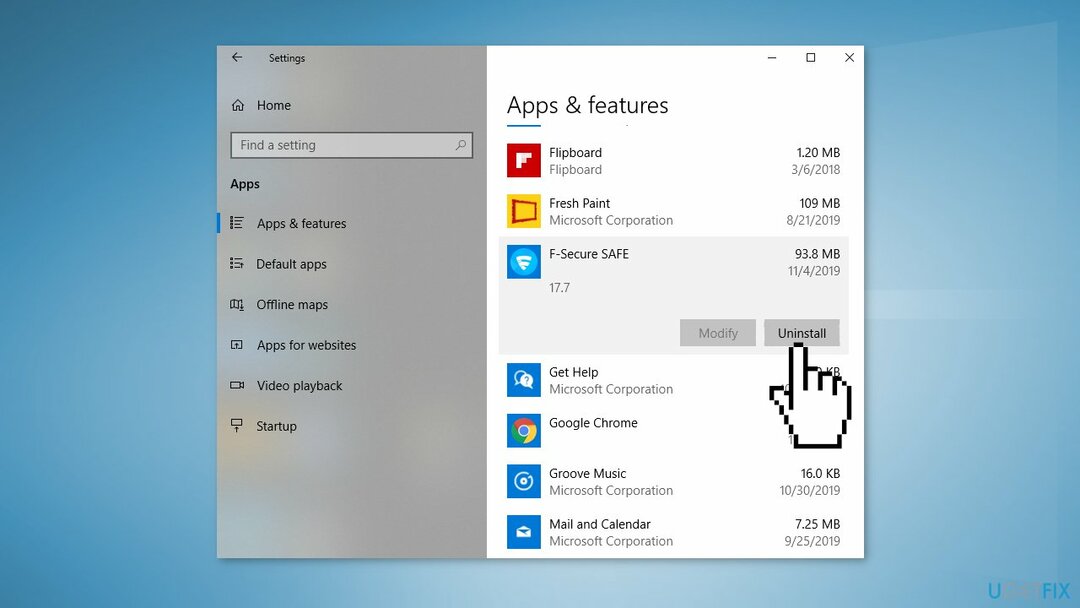
- Izvēlieties Jā apstiprinājuma uzvednē
- Atinstalēšanas vednī noklikšķiniet uz Atinstalēt un ievērojiet turpmākās vadlīnijas
- Restartēt datoru, un jums tagad vajadzētu atbrīvoties no šī zilā ekrāna
2. metode. Labojiet bojātos sistēmas failus
Lai labotu bojātu sistēmu, jums ir jāiegādājas licencēta versija Reimage Reimage.
Izmantojiet komandu uzvednes komandas, lai labotu sistēmas failu bojājumus:
- Atvērt Komandu uzvedne kā administrators
- Izmantojiet šo komandu un nospiediet Ievadiet:
sfc /scannow
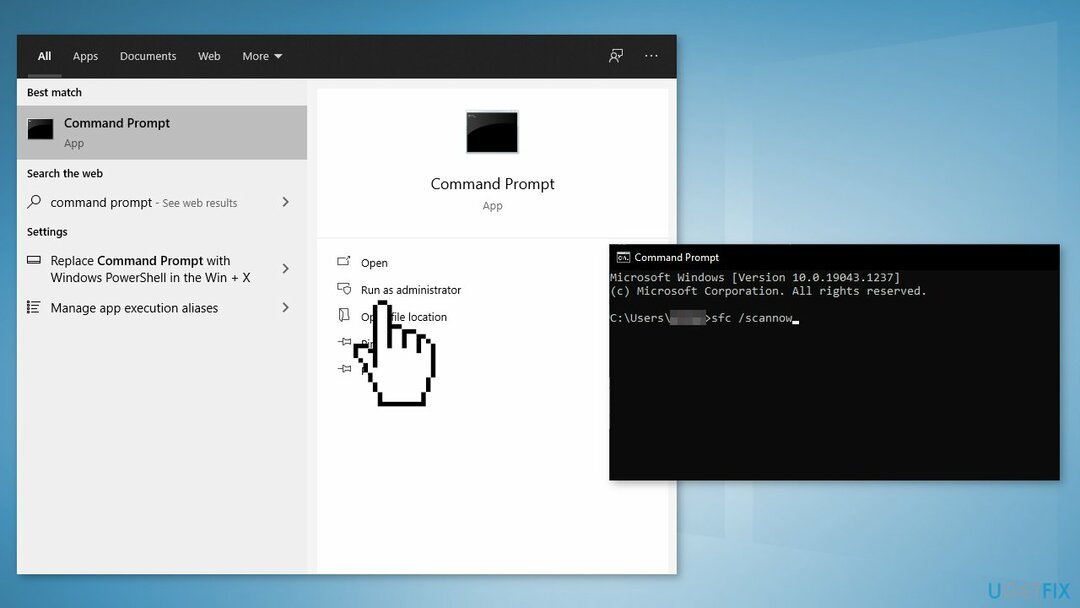
- Reboot jūsu sistēma
- Ja SFC atgrieza kļūdu, izmantojiet tālāk norādītās komandrindas, nospiežot Ievadiet pēc katra:
DISM /Tiešsaistē /Attēla tīrīšana /Pārbaudiet veselību
DISM /Tiešsaiste /Cleanup-Image /ScanHealth
DISM /Tiešsaistē /Attēla tīrīšana /Veselības atjaunošana
3. metode. Atjauniniet grafikas draiverus
Lai labotu bojātu sistēmu, jums ir jāiegādājas licencēta versija Reimage Reimage.
- Noklikšķiniet uz Sākt izvēlne un ierakstiet vārdus Ierīču pārvaldnieks, noklikšķiniet uz tā
- Sarakstā atrodiet ierakstu, kas ir saistīts ar jūsu grafikas karti. Tas varētu būt grafikas, Standarta VGA kontrolieris, Intel grafikas, AMD Radeons, NVIDIA GeForce
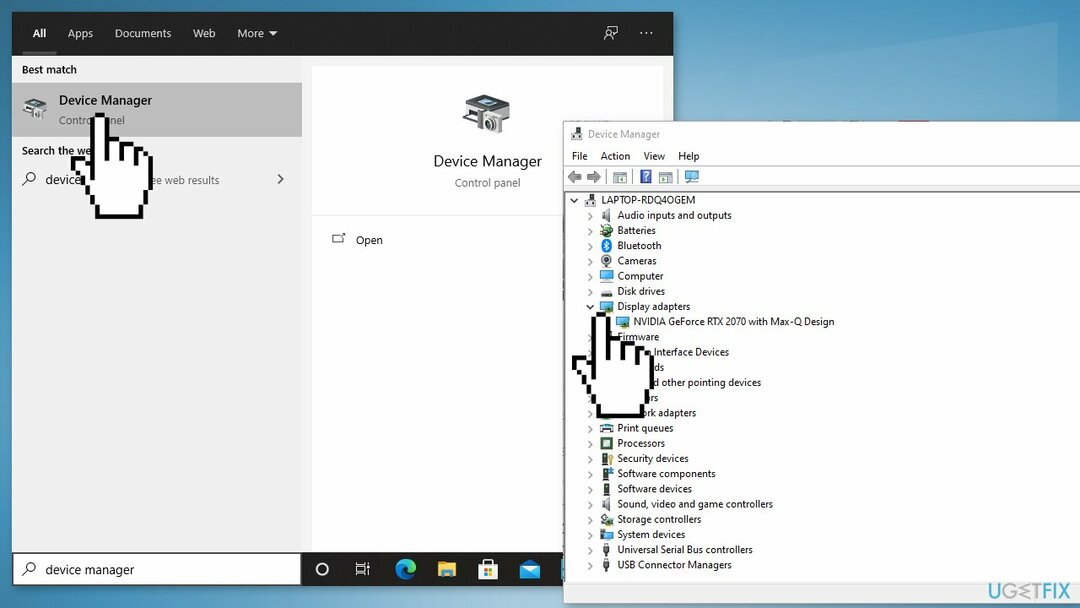
- Klikšķiniet uz Šoferis cilni un nospiediet Atjaunināt draiveri
- Izvēlieties Automātiski meklējiet atjauninātu draivera programmatūru
- Varat arī izmantot automātisku draivera atjaunināšanas un instalēšanas utilītu, piemēram DriverFix kas var par to parūpēties
4. metode. Izmantojiet sistēmas atjaunošanas punktu
Lai labotu bojātu sistēmu, jums ir jāiegādājas licencēta versija Reimage Reimage.
Sistēmas atjaunošana var atgriezt sistēmu atpakaļ uz iepriekšējo punktu, kad kļūdas nebija. Izmantojiet šo utilītu un izvēlieties atjaunošanas punktu pirms kļūdas parādīšanās.
- Meklēt Vadības panelis uzdevumjoslā
- Mainiet skatīšanas režīmu uz Lielas ikonas
- Klikšķiniet uz Atveseļošanās, tad Atveriet sistēmas atjaunošanu
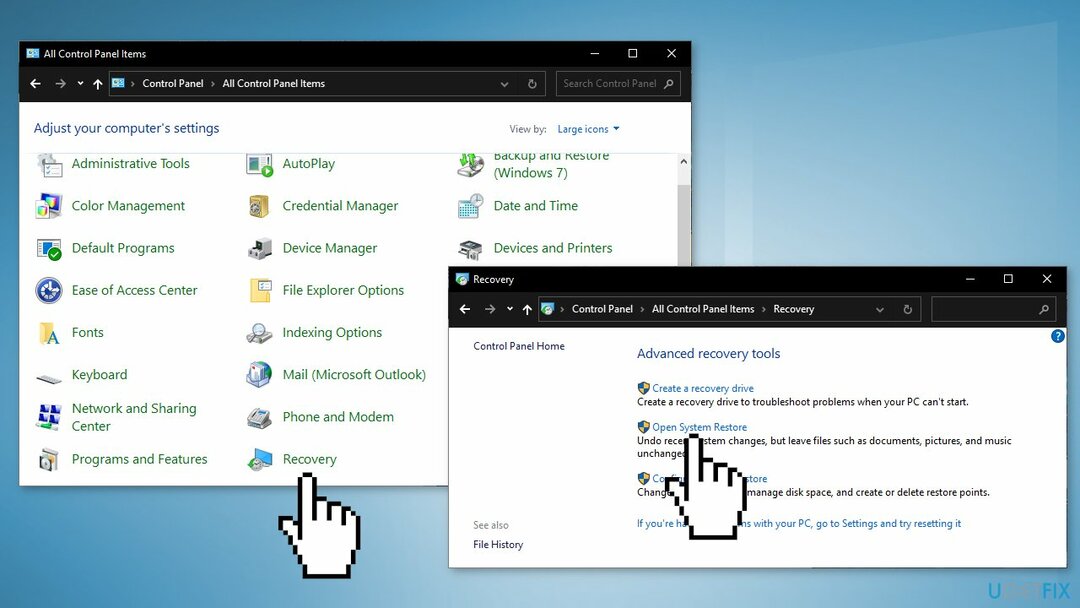
- Ja tiek prasīts, ievadiet savu lietotāju parole
- Seko uz ekrāna norādījumus un gaidiet, līdz vednis pabeigs atjaunošanu
- Restartēt jūsu dators
5. metode. Tīra Windows instalēšana
Lai labotu bojātu sistēmu, jums ir jāiegādājas licencēta versija Reimage Reimage.
Veicot tīru instalēšanu, dati tiek izdzēsti no datora, tāpēc pirms turpināt, lūdzu, izveidojiet dublējumu.
- Lejupielādēt uz ISO fails
- Izvēlieties Izveidojiet instalācijas datu nesēju citam datoram un noklikšķiniet Nākamais
- Izvēlieties ISO fails un noklikšķiniet Nākamais
- Klikšķis Pabeigt
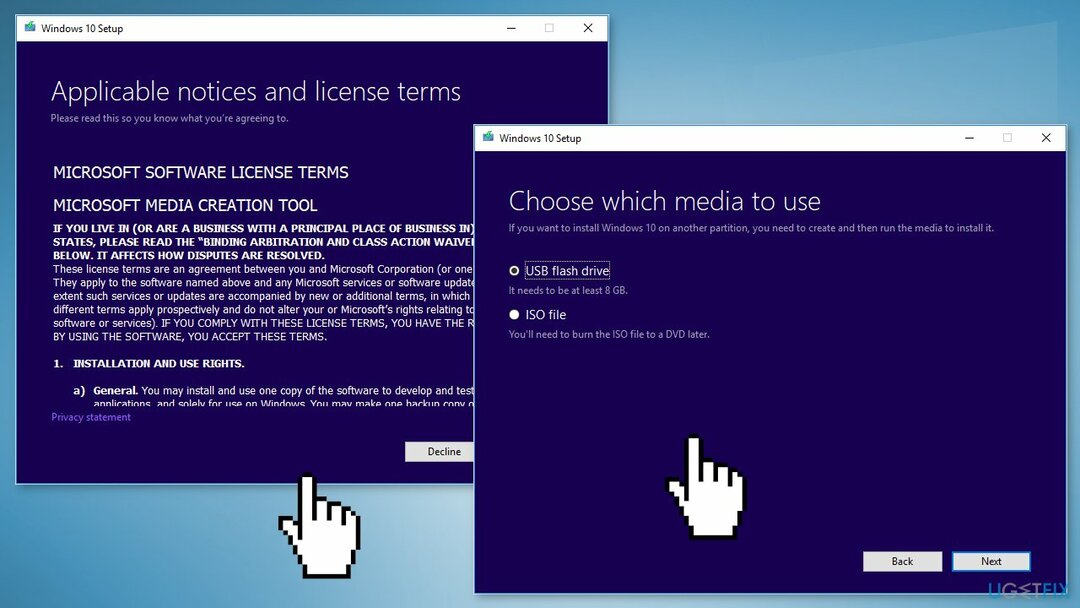
- Atveriet Windows ISO fails jūs lejupielādējāt
- Atvērt Uzstādīt un noklikšķiniet Nākamais
- Klikšķis Pieņemt (Esiet gatavs gaidīt; šī nākamā daļa var aizņemt kādu laiku)
- Klikšķis Uzstādīt
- Pagaidiet, līdz sistēma tiek restartēta un instalēta Windows
Automātiski izlabojiet kļūdas
ugetfix.com komanda cenšas darīt visu iespējamo, lai palīdzētu lietotājiem atrast labākos risinājumus kļūdu novēršanai. Ja nevēlaties cīnīties ar manuālām remonta metodēm, lūdzu, izmantojiet automātisko programmatūru. Visus ieteiktos produktus ir pārbaudījuši un apstiprinājuši mūsu profesionāļi. Tālāk ir norādīti rīki, kurus varat izmantot kļūdas labošanai.
Piedāvājums
dari to tagad!
Lejupielādēt FixLaime
Garantija
dari to tagad!
Lejupielādēt FixLaime
Garantija
Ja jums neizdevās novērst kļūdu, izmantojot Reimage, sazinieties ar mūsu atbalsta komandu, lai saņemtu palīdzību. Lūdzu, dariet mums zināmu visu informāciju, kas, jūsuprāt, mums būtu jāzina par jūsu problēmu.
Šajā patentētajā labošanas procesā tiek izmantota 25 miljonu komponentu datubāze, kas var aizstāt jebkuru bojātu vai trūkstošu failu lietotāja datorā.
Lai labotu bojātu sistēmu, jums ir jāiegādājas licencēta versija Reimage ļaunprātīgas programmatūras noņemšanas rīks.

Neļaujiet vietnēm, ISP un citām pusēm jūs izsekot
Lai paliktu pilnīgi anonīms un novērstu ISP un valdība no spiegošanas uz jums, jums vajadzētu nodarbināt Privāta piekļuve internetam VPN. Tas ļaus jums izveidot savienojumu ar internetu, vienlaikus esot pilnīgi anonīmam, šifrējot visu informāciju, novēršot izsekotājus, reklāmas, kā arī ļaunprātīgu saturu. Vissvarīgākais ir tas, ka jūs apturēsit nelikumīgās novērošanas darbības, ko NSA un citas valsts iestādes veic aiz muguras.
Ātri atgūstiet zaudētos failus
Datora lietošanas laikā jebkurā laikā var notikt neparedzēti apstākļi: tas var izslēgties strāvas padeves pārtraukuma dēļ, a Var parādīties zilais nāves ekrāns (BSoD) vai nejauši Windows atjauninājumi var tikt instalēti pēc tam, kad uz dažām dienām aizgājāt. minūtes. Tā rezultātā var tikt zaudēti jūsu skolas darbi, svarīgi dokumenti un citi dati. Uz atgūties zaudētos failus varat izmantot Data Recovery Pro – tā meklē to failu kopijās, kas joprojām ir pieejami jūsu cietajā diskā, un ātri tos izgūst.